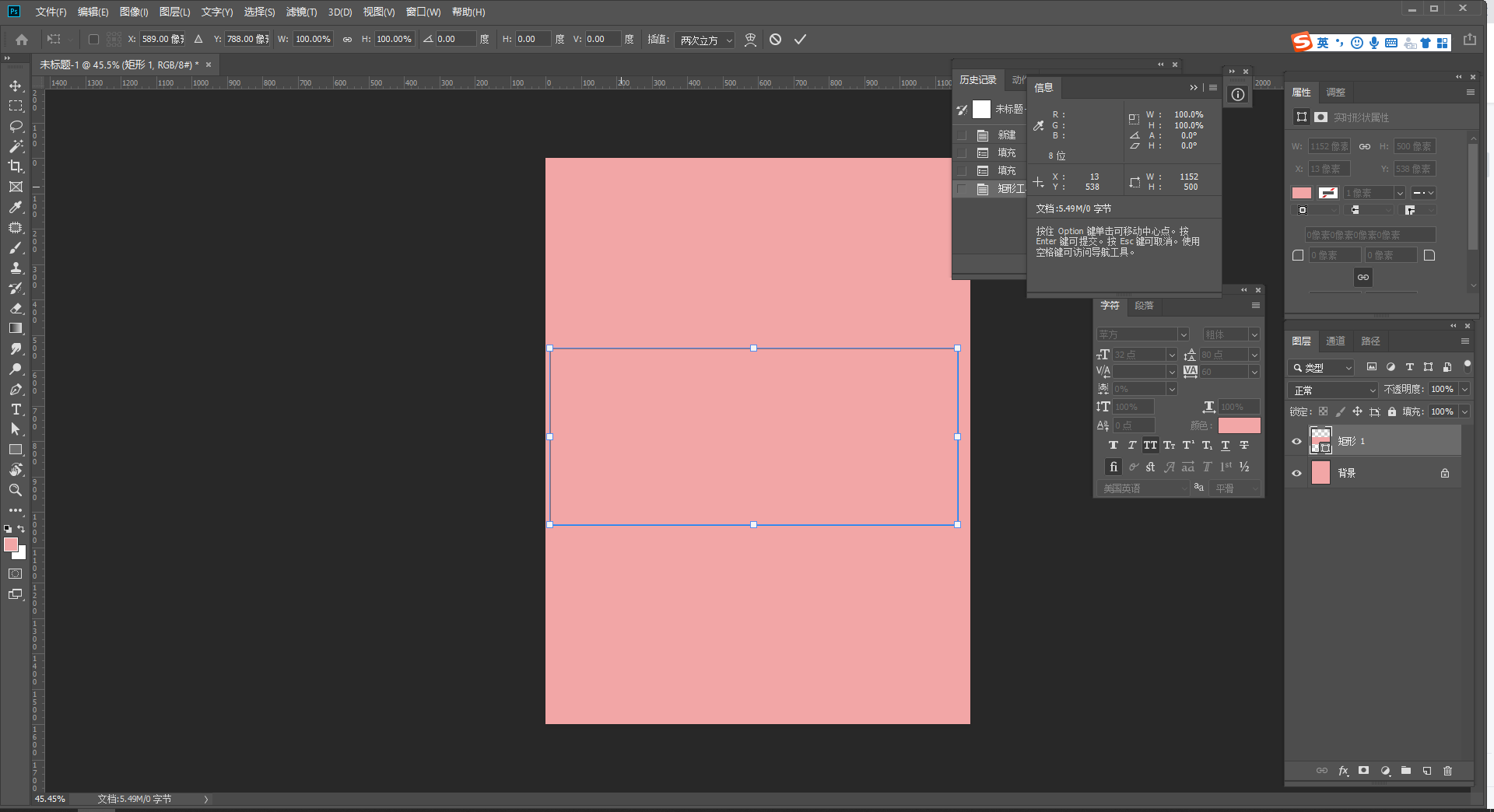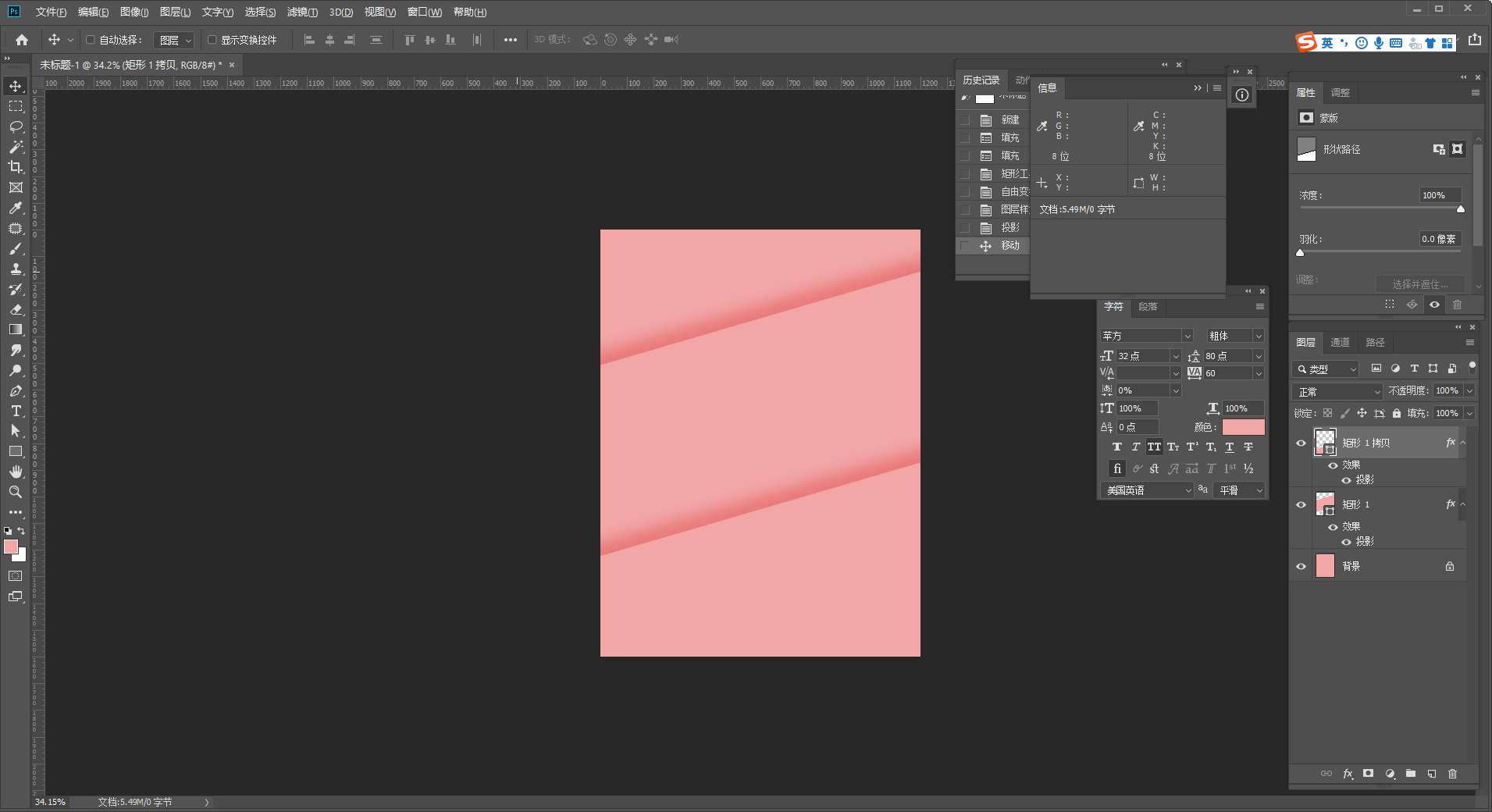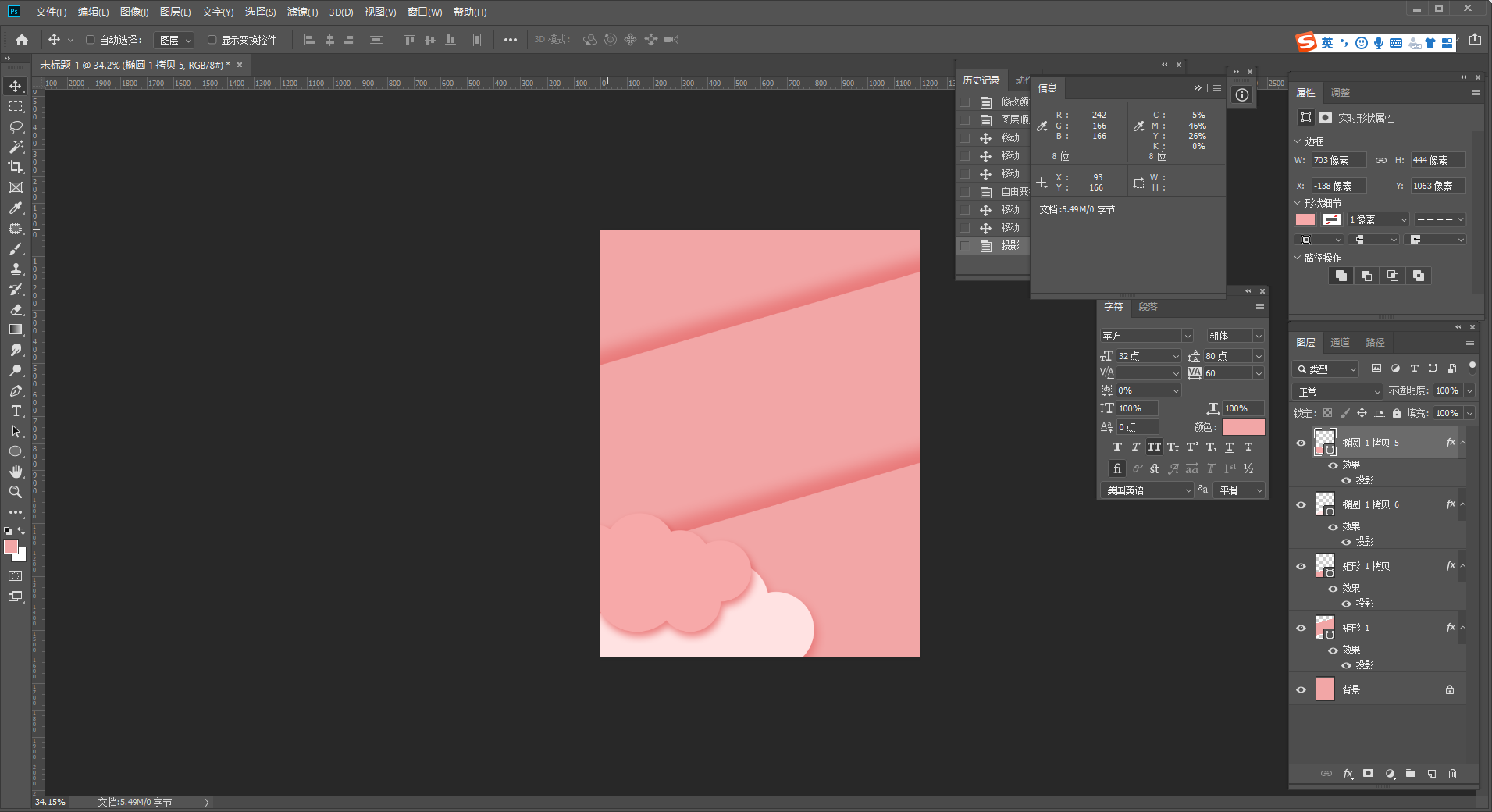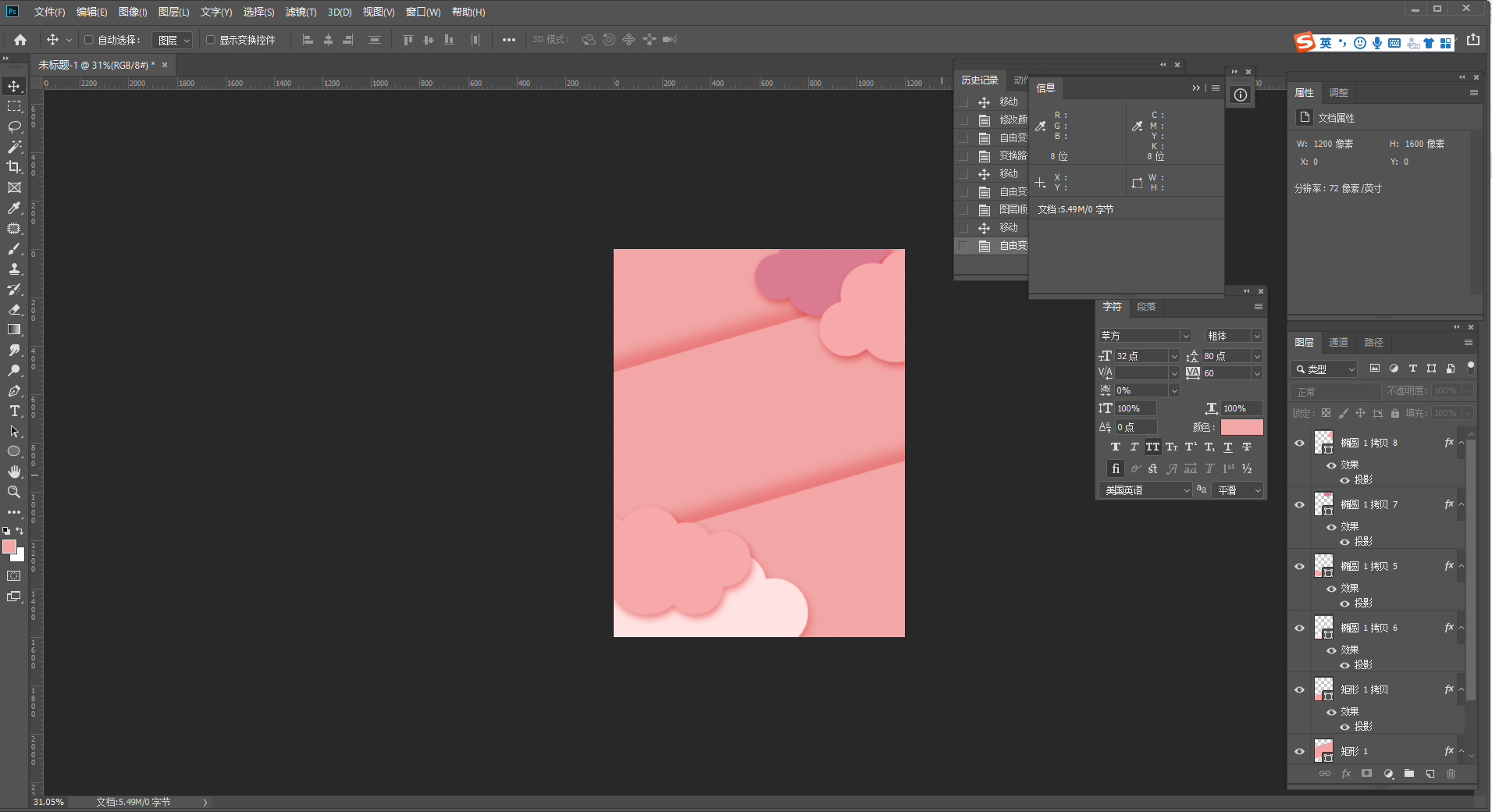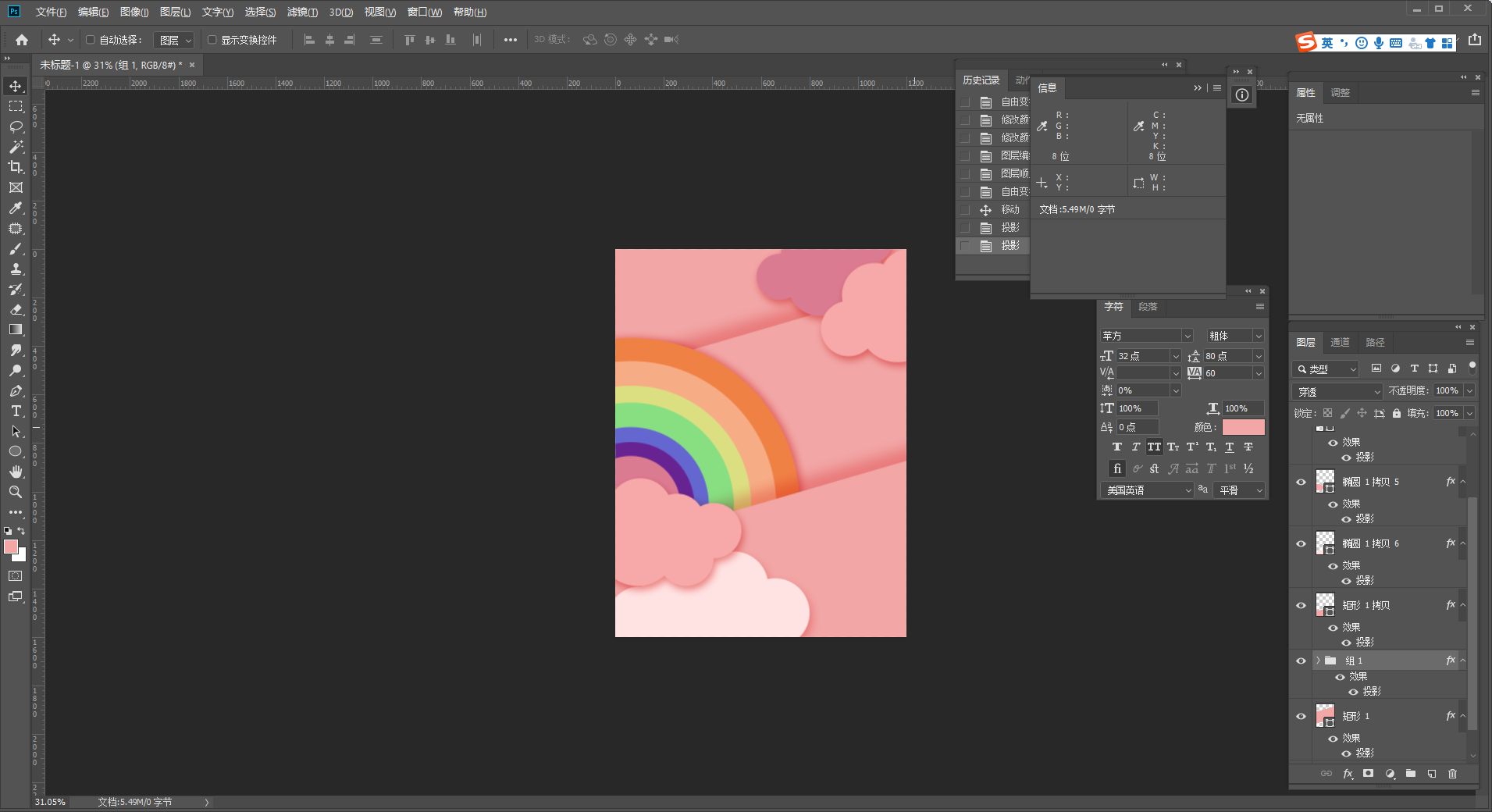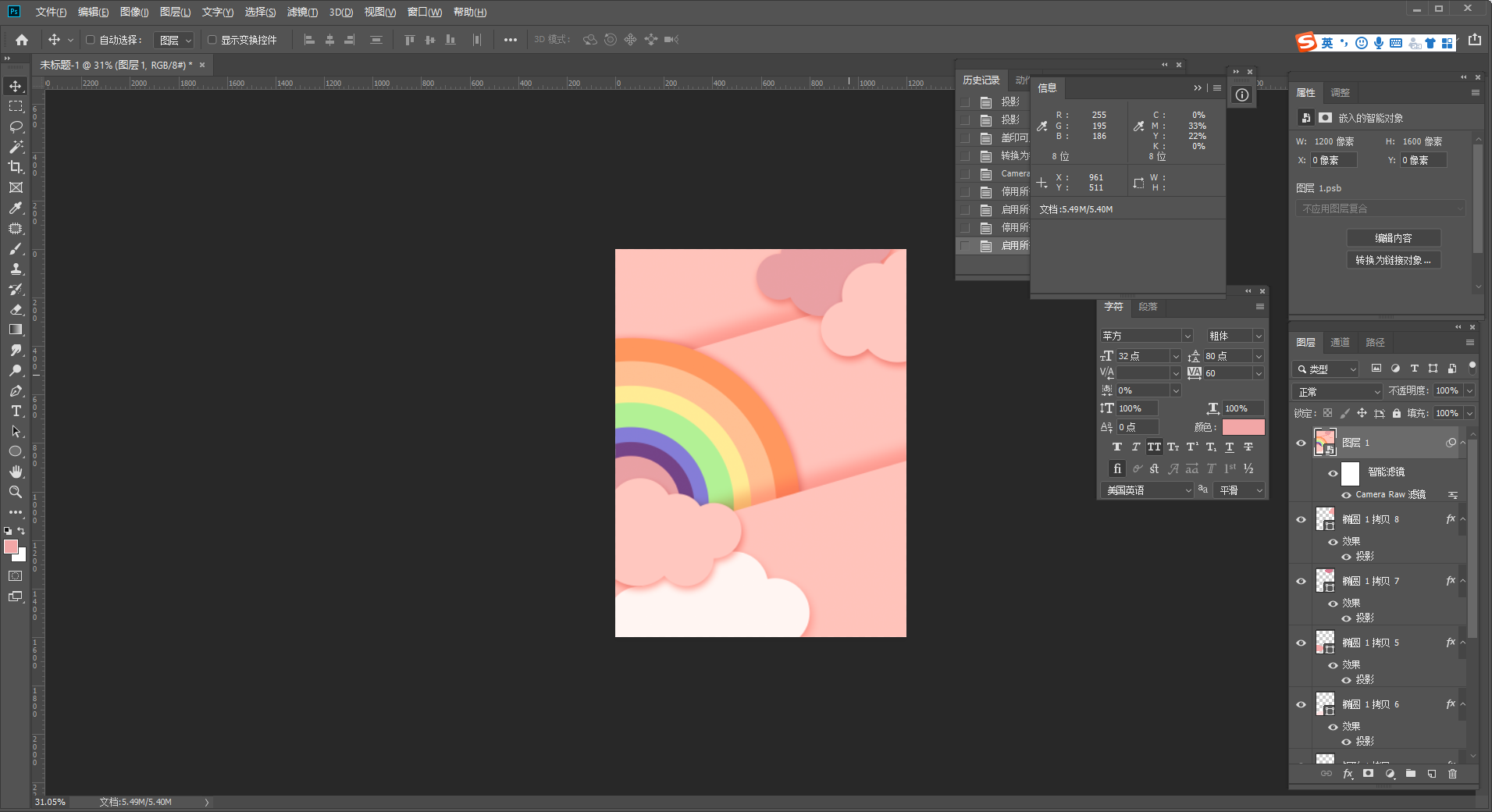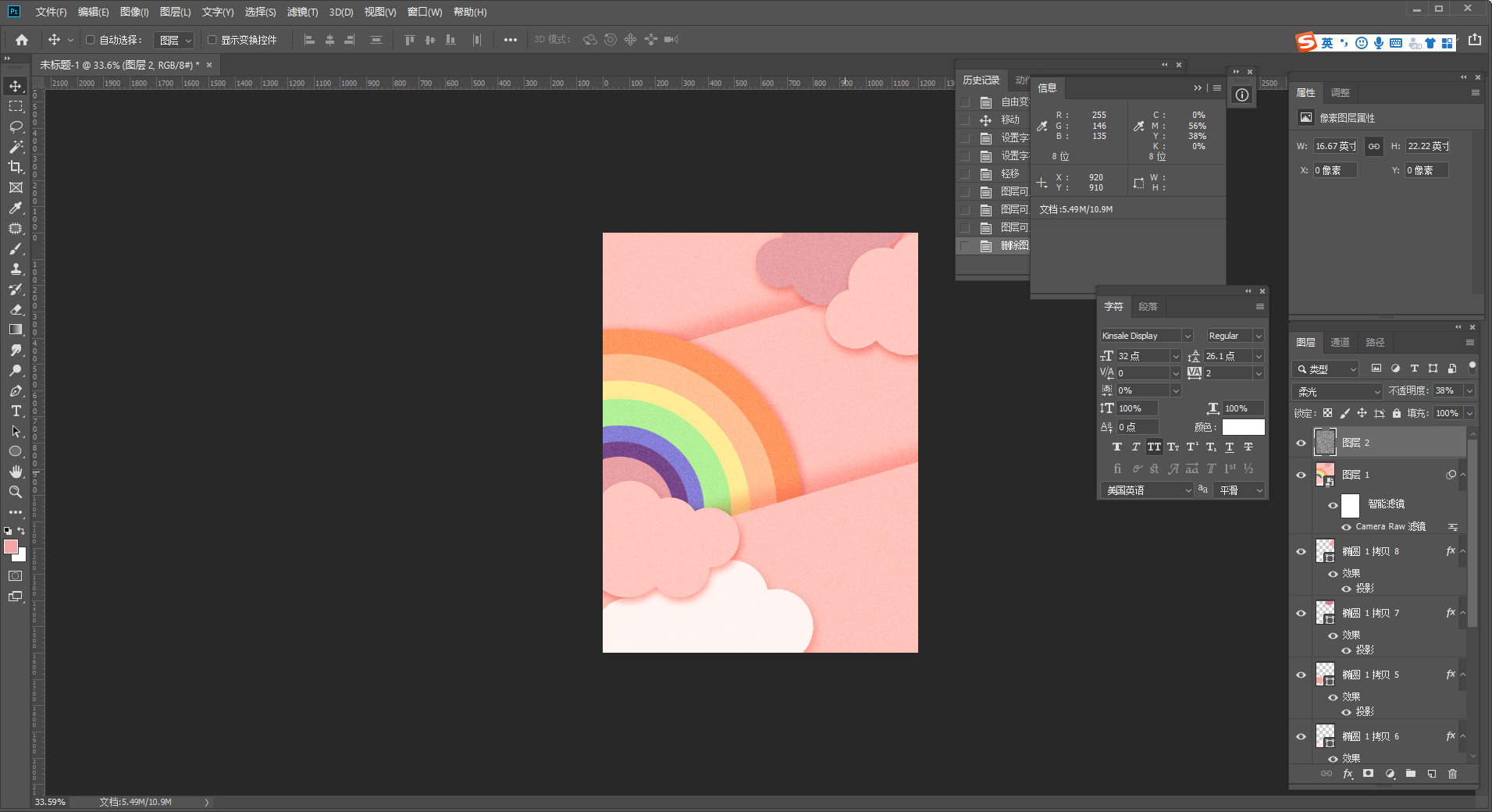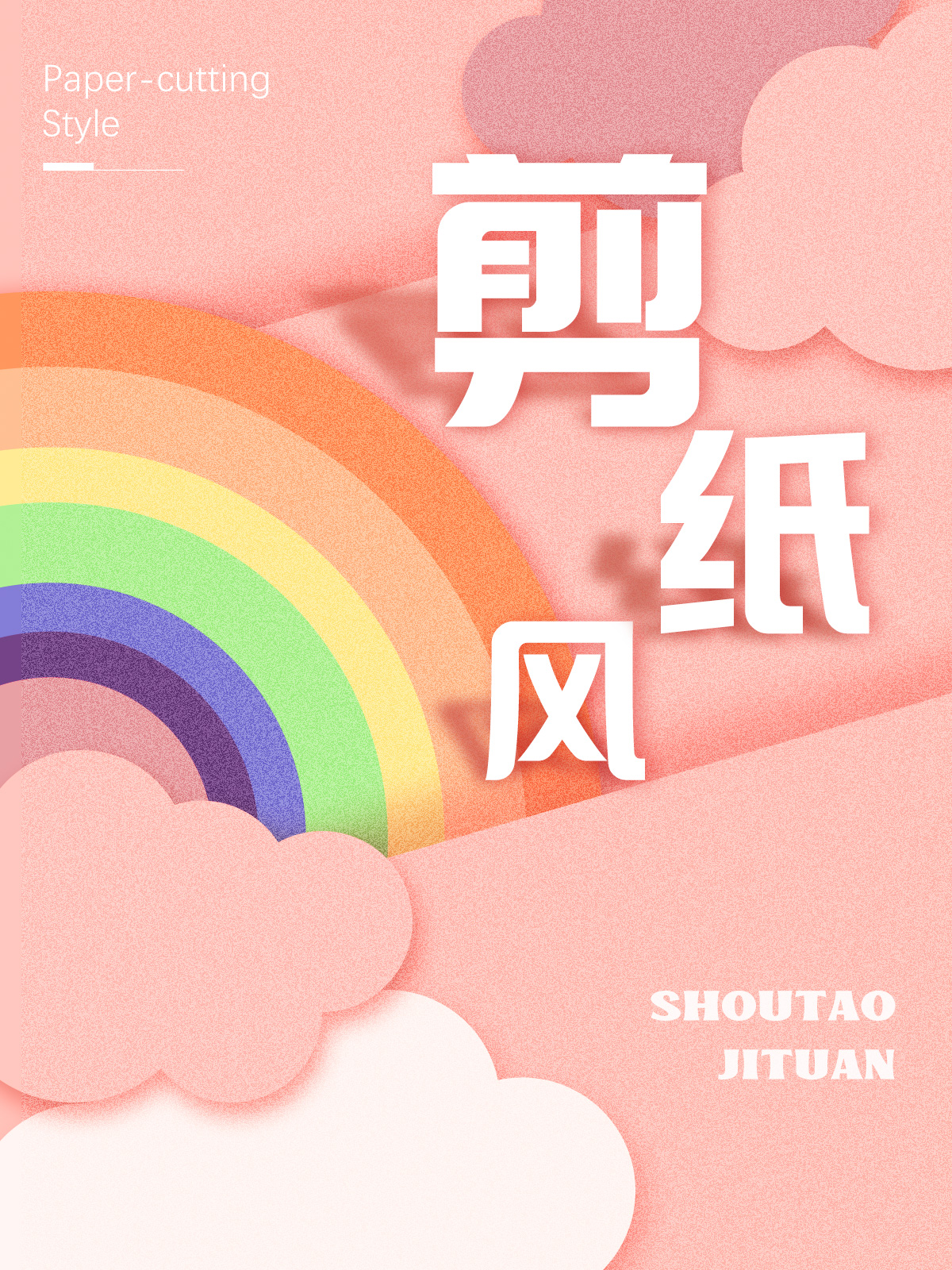扁平化设计属于极简设计,力求取出冗余的装饰效果,在设计上追求二维效果,所以在设计时与拟物化风格完全相反,去掉大量的修饰
关键词:PS/设计干货
适用行业:不限
适用卖家规模:星级、钻级
在平面设计中,扁平画的风格有很多,今天来教大家一个 “扁平剪纸” 效果,下面请看我的详细步骤操作。
Step 1
先用【矩形工具】绘制一个与背景颜色一样的长方形。
Step 2
同时按住 Ctrl+T 倾斜并拉大。
Step 3
双击【图层】,调整【阴影】,投影的颜色可以选择跟背景一样的,用一个【正片叠底】的模式来加深这个颜色。
Step 4
再复制一个矩形,这种剪纸的的层叠效果就有了。
Step 5
用【椭圆工具】画几个圆,随意的拼合一下,这是扁平画中对云朵的描述方式,把所有的【椭圆图层】选中,同时按 Ctrl+E 合并,双击图层中的缩略图去填充一个颜色给这个云朵并且来点投影。
Step 6
把云朵复制一个,用【路径选择工具】去移动里面小圆的位置和大小,做一些不同的变化,不出现一模一样的云彩就可以了。
Step 7
重复刚刚的动作我们多做几朵云。
Step 8
接着我们画一个扁平化的彩虹,也是先绘制椭圆,然后不停的复制并放大,调节彩虹的位置跟大小。
Step 9
简单的对这个整体效果进行画面调色,可以用【颜色查找】或者【Camera Raw 滤镜】。
Step 10
最后,新建【图层】并填充白色,滤镜中杂色里的【添加杂色】,模式改成【柔光模式】,适当降级【不透明度】,出现磨砂质感。
最终效果:
(图片来源:手淘集团,转载请注明)
以上就是今天的内容,关注官网,每天分享不同的设计技巧!